不知道大家在使用u盘给电脑重装系统时,有没有遇到果装完系统后,u盘上的数据却丢失了的情况呢?这是因为在制作u盘启动盘时,u盘会被格式化,如果没有及时备份的话就会被清掉了。而这些数据又不好恢复,这里就和大家分享一下万能u盘数据恢复工具使用的方法吧。
工具/原料:
系统版本:win11
品牌型号:联想yoga
软件版本:U盘文件数据恢复工具v2.3.25
方法/步骤:
方法一:快捷键进入命令程序恢复
步骤一:首先我们将U盘插入电脑,在电脑桌面上,快捷键【win+R】,通过输入一些命令,打开相应的程序或者文件夹。
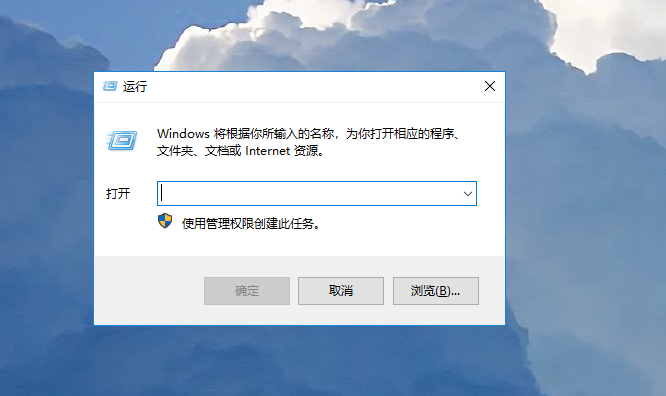
步骤二:这时候我们输入【cmd】,打开U盘程序内容,点击确定,进入命令程序。
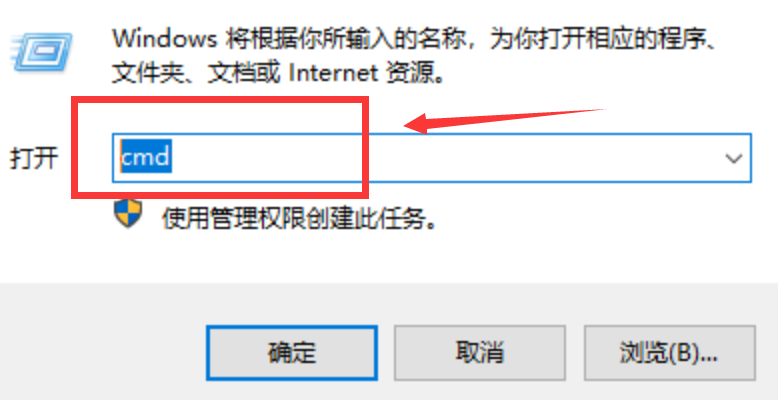
步骤三:我们通过输入命令,查看电脑盘符,在里面输入”chkdsk H:/R”,然后按下回车键,进入命令执行。
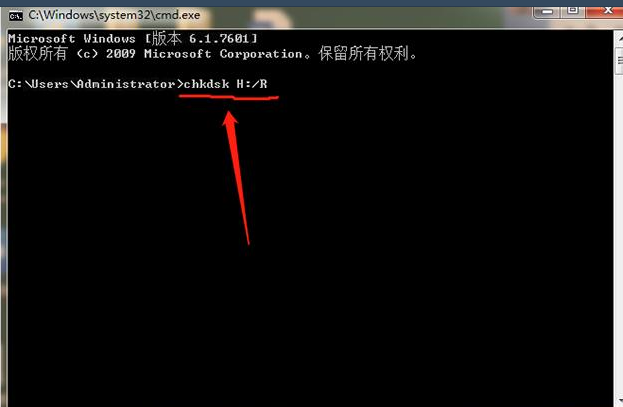
步骤四:命令输入就能对U盘进行自动修复,修复期间我们可以看见U盘存储情况,修复完成,在顶部出现【Windows已更正文件系统】,代表修复完成,之后在页面显示【拔出U盘】即可。
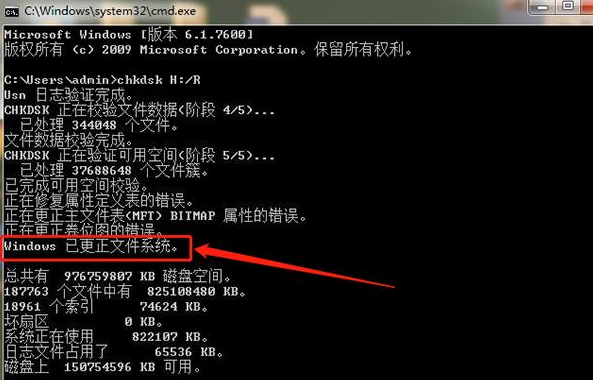
1、首先我们在U盘文件数据恢复工具上选择U盘/内存卡恢复的选项,如下图所示。

2、选择好恢复文件的类型后,我们再对需要恢复的分区进行扫描,选择自己需要扫描的分区然后执行。
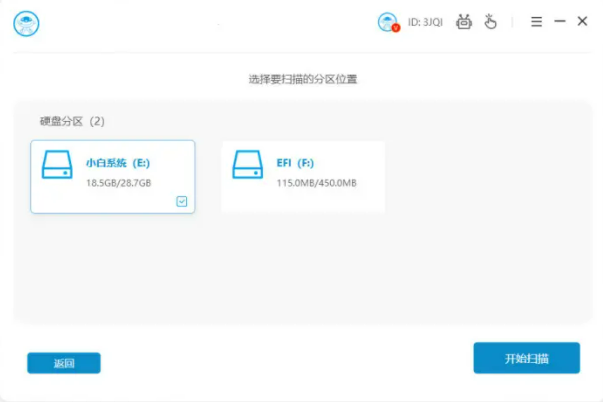
3、在扫描完毕后,我们自己选好想要恢复的文件,勾选之后点击立即恢复,开始恢复文件。
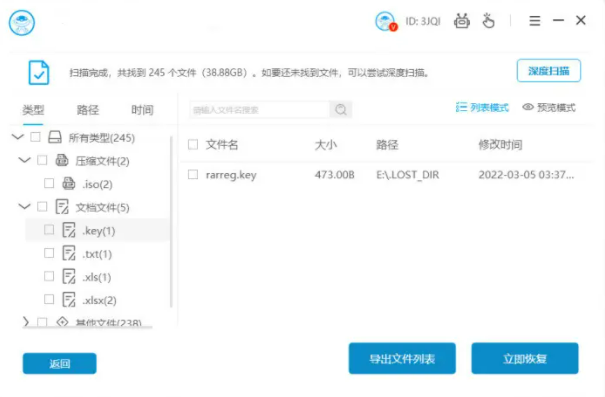
4、这一步选择我们需要保存恢复文件的路径,自己记好文件放在哪里就可以了。

5、当所有文件恢复完成后,点击确定确认无误就可以关闭软件了。

总结:以上就是小编今天给大家分享的万能u盘数据恢复工具怎么用,操作方法也是非常简单的,大家可以详细的看看具体操作哦!
© 版权声明
文章转自互联网,如有违权,请留言要求删除。
THE END










暂无评论内容